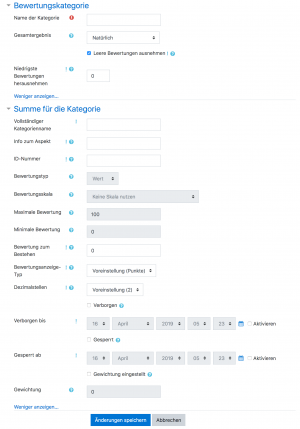Bewertungskategorien: Unterschied zwischen den Versionen
Keine Bearbeitungszusammenfassung |
Keine Bearbeitungszusammenfassung |
||
| (18 dazwischenliegende Versionen von 3 Benutzern werden nicht angezeigt) | |||
| Zeile 1: | Zeile 1: | ||
{{Bewertungen verwalten}} | {{Bewertungen verwalten}} | ||
*Bewertungen können in [[Bewertungskategorien]] zusammengefasst werden. | *Bewertungen können in [[Bewertungskategorien]] zusammengefasst werden. | ||
*Eine Bewertungskategorie hat eine Gesamtbewertung, die sich aus den Einzelbewertungen der zur Kategorie gehörenden [[Bewertungsaspekte]] berechnet. | *Eine Bewertungskategorie hat eine Gesamtbewertung, die sich aus den Einzelbewertungen der zur Kategorie gehörenden [[Bewertungsaspekte]] berechnet. | ||
| Zeile 9: | Zeile 7: | ||
==Kategorie anlegen== | ==Kategorie anlegen== | ||
* | *Gehen Sie als Trainer/in in Ihren Kurs. | ||
*Klicken Sie im Block ''[[Einstellungen-Block|Einstellungen]] > Kurs- | *Klicken Sie das Zahnrad-Symbol [[Image:settings.svg|16px|baseline]] rechts oben (oder im Block ''[[Einstellungen-Block|Einstellungen]] > Kurs-Administration'')'' > Setup für Bewertungen''. | ||
*Klicken Sie auf den Button ''Kategorie hinzufügen''. | *Klicken Sie auf den Button ''Kategorie hinzufügen''. | ||
* | *Füllen Sie das Formular aus, siehe [[#Einstellungen für Bewertungskategorien]]. | ||
*Klicken Sie abschließend auf den Button ''Änderungen speichern'' unten auf der Seite. | *Klicken Sie abschließend auf den Button ''Änderungen speichern'' unten auf der Seite. | ||
== | ==Kategorie bearbeiten== | ||
*Gehen Sie als Trainer/in in Ihren Kurs. | |||
*Klicken Sie das Zahnrad-Symbol [[Image:settings.svg|16px|baseline]] rechts oben (oder im Block ''[[Einstellungen-Block|Einstellungen]] > Kurs-Administration'')'' > Setup für Bewertungen''. | |||
*Wählen Sie ''Bearbeiten > [[Image:settings.svg|16px|baseline]] Einstellungen bearbeiten'' in der Spalte ''Aktionen'' der entsprechenden Bewertungskategorie. | |||
*Nehmen Sie Ihre Änderungen vor und klicken Sie abschließend auf den Button ''Änderungen speichern''. | |||
[[Image: | |||
[[Image:Bewertungskategorie bearbeiten.png|thumb|center|Eine Bewertungskategorie bearbeiten]] | |||
==Einstellungen für Bewertungskategorie== | |||
Beim Anlegen oder Bearbeiten von Bewertungskategorien nehmen Sie die Einstellungen in einem Formular vor. Diese Einstellungen werden in den folgenden Abschnitten detailliert beschrieben. | |||
'''Hinweis''': Sollten einige dieser Einstellungen nicht im Formular auftauchen, dann hat die Moodle-Administration diese als [[Einstellungen für Bewertungskategorien|systemweit verbindlich konfiguriert]], d.h. Sie als Trainer/in können die Werte nicht mehr ändern. | |||
===Bewertungskategorie=== | |||
In diesem Abschnitt des Formulars nehmen Sie folgende Einstellungen vor: | |||
====Name der Kategorie==== | |||
Geben Sie der Bewertungskategorie einen geeigneten Namen. | |||
====Gesamtergebnis==== | |||
Mit dieser Einstellung legen Sie fest, wie die Bewertungen innerhalb einer Bewertungskategorie [[Bewertungen zusammenfassen|zusammengefasst]] werden. | |||
====Leere Bewertungen ausnehmen==== | |||
Leere Bewertungen sind fehlende Einträge in der Bewertungsübersicht. Das kann Verschiedenes bedeuten, z.B. : Der/die Kursteilnehmer/in hat noch nichts eingereicht, der/die Trainer/in hat noch keine Bewertung abgegeben oder ein Bewertungseintrag wurde von einem/r Bewerter/in in der Bewertungsübersicht gelöscht. | |||
Wenn Sie in der Checkbox ein Häkchen setzen, werden nicht vorhandene Bewertungen bei der Bestimmung des Gesamtergebnisses ignoriert – egal warum die Bewertung leer ist. | |||
====Niedrigste Bewertungen herausnehmen==== | |||
Es werden die X niedrigsten Bewertungen aus dem Bericht und der Bestimmung des Gesamtergebnisses herausgenommen. | |||
===Summe für die Kategorie=== | |||
In diesem Abschnitt legen Sie fest, wie die Gesamtbewertung für die Bewertungskategorie berechnet wird. | |||
== | ====Vollständiger Kategorienname==== | ||
Die Gesamtbewertung der Bewertungskategorie ist wieder eine Bewertung. Geben Sie dieser Gesamtbewertung einen Namen, unter dem diese in der Bewertungsübersicht erscheint. | |||
=== | ====Info zum Aspekt==== | ||
Geben Sie Informationen zur Gesamtbewertung der Kategorie an. | |||
=== | ====ID-Nummer==== | ||
Wenn Sie eine ID-Nummer vergeben, kann die Kategorie in die [[Bewertungen berechnen|Berechnung von Bewertungen]] einbezogen werden. | |||
====Bewertungstyp==== | |||
Wählen Sie, in welcher Form die Bewertung vorgenommen wird (Zahlenwert, Werte einer Bewertungsskala, als freier Text, keine Bewertung). | |||
====Bewertungsskala==== | |||
Wenn Sie als ''Bewertungstyp'' die Option ''Skala'' ausgewählt haben, können Sie hier eine geeignete [[Bewertungsskalen|Bewertungsskala]] auswählen. | |||
=== | ====Maximale Bewertung, Minimale Bewertung, Bewertung zum Bestehen==== | ||
Wenn Sie als ''Bewertungstyp'' die Option ''Wert'' ausgewählt haben, geben Sie die maximal erreichbare Bewertung und die minimal erreichbare Bewertung als Punktzahl an, sowie die Bewertung, die zum erfolgreichen Abschluss der Kategorie erforderlich ist. | |||
=== | ====Bewertungsanzeige-Typ==== | ||
Wählen Sie, in welcher Form die Bewertung angezeigt werden soll (Note, Punkte, Prozent). | |||
=== | ====Dezimalstellen==== | ||
Geben Sie an, mit welcher Genauigkeit Bewertungen angezeigt werden sollen. Es geht nur um die Genauigkeit der Anzeige, die Genauigkeit bei der Berechnung von Bewertungen ist 5 Dezimalstellen. | |||
====Verborgen==== | |||
Soll der Bewertungsaspekt vor Teilnehmer/innen verborgen werden? | |||
=== | ====Verborgen bis==== | ||
Soll der Bewertungsaspekt vor Teilnehmer/innen bis zu einem bestimmten Datum verborgen werden? | |||
====Gesperrt==== | |||
Soll der Bewertungsaspekt gesperrt werden? Gesperrte Bewertungen können '''nicht''' in der zugehörigen Aktivität geändert werden. | |||
=== | ====Gesperrt ab==== | ||
Wenn Sie hier ein Datum auswählen, dann wird die Bewertung ab diesem Zeitpunkt gesperrt. | |||
====Gewichtung eingestellt==== | |||
Wenn Sie hier die Option aktivieren, wird eine Gewichtung angewandt. Wenn die Option deaktiviert wird, wird wieder die automatische Berechnung der Bewertungen vorgenommen. Es erfolgt damit keine weitere Korrektur der Bewertungen. | |||
=== | ====Gewichtung==== | ||
Der Wert des Gewichts dieser Bewertungskategorie innerhalb dieses Kurses. | |||
==Siehe auch== | ==Siehe auch== | ||
| Zeile 63: | Zeile 94: | ||
[[en:Grade categories]] | [[en:Grade categories]] | ||
[[es:Categorías de calificación]] | |||
[[fr:Catégories de note]] | |||
[[ja:評定カテゴリ]] | |||
Aktuelle Version vom 27. Oktober 2020, 15:42 Uhr
- Bewertungen können in Bewertungskategorien zusammengefasst werden.
- Eine Bewertungskategorie hat eine Gesamtbewertung, die sich aus den Einzelbewertungen der zur Kategorie gehörenden Bewertungsaspekte berechnet.
- Jeder Kurs hat standardmäßig eine Hauptbewertungskategorie, die genau so heißt, wie der Kurs selbst. Wenn Sie keine weiteren Kategorien anlegen, gehören alle Bewertungsaspekte zu dieser Hauptkategorie.
Kategorie anlegen
- Gehen Sie als Trainer/in in Ihren Kurs.
- Klicken Sie das Zahnrad-Symbol
 rechts oben (oder im Block Einstellungen > Kurs-Administration) > Setup für Bewertungen.
rechts oben (oder im Block Einstellungen > Kurs-Administration) > Setup für Bewertungen. - Klicken Sie auf den Button Kategorie hinzufügen.
- Füllen Sie das Formular aus, siehe #Einstellungen für Bewertungskategorien.
- Klicken Sie abschließend auf den Button Änderungen speichern unten auf der Seite.
Kategorie bearbeiten
- Gehen Sie als Trainer/in in Ihren Kurs.
- Klicken Sie das Zahnrad-Symbol
 rechts oben (oder im Block Einstellungen > Kurs-Administration) > Setup für Bewertungen.
rechts oben (oder im Block Einstellungen > Kurs-Administration) > Setup für Bewertungen. - Wählen Sie Bearbeiten >
 Einstellungen bearbeiten in der Spalte Aktionen der entsprechenden Bewertungskategorie.
Einstellungen bearbeiten in der Spalte Aktionen der entsprechenden Bewertungskategorie. - Nehmen Sie Ihre Änderungen vor und klicken Sie abschließend auf den Button Änderungen speichern.
Einstellungen für Bewertungskategorie
Beim Anlegen oder Bearbeiten von Bewertungskategorien nehmen Sie die Einstellungen in einem Formular vor. Diese Einstellungen werden in den folgenden Abschnitten detailliert beschrieben.
Hinweis: Sollten einige dieser Einstellungen nicht im Formular auftauchen, dann hat die Moodle-Administration diese als systemweit verbindlich konfiguriert, d.h. Sie als Trainer/in können die Werte nicht mehr ändern.
Bewertungskategorie
In diesem Abschnitt des Formulars nehmen Sie folgende Einstellungen vor:
Name der Kategorie
Geben Sie der Bewertungskategorie einen geeigneten Namen.
Gesamtergebnis
Mit dieser Einstellung legen Sie fest, wie die Bewertungen innerhalb einer Bewertungskategorie zusammengefasst werden.
Leere Bewertungen ausnehmen
Leere Bewertungen sind fehlende Einträge in der Bewertungsübersicht. Das kann Verschiedenes bedeuten, z.B. : Der/die Kursteilnehmer/in hat noch nichts eingereicht, der/die Trainer/in hat noch keine Bewertung abgegeben oder ein Bewertungseintrag wurde von einem/r Bewerter/in in der Bewertungsübersicht gelöscht.
Wenn Sie in der Checkbox ein Häkchen setzen, werden nicht vorhandene Bewertungen bei der Bestimmung des Gesamtergebnisses ignoriert – egal warum die Bewertung leer ist.
Niedrigste Bewertungen herausnehmen
Es werden die X niedrigsten Bewertungen aus dem Bericht und der Bestimmung des Gesamtergebnisses herausgenommen.
Summe für die Kategorie
In diesem Abschnitt legen Sie fest, wie die Gesamtbewertung für die Bewertungskategorie berechnet wird.
Vollständiger Kategorienname
Die Gesamtbewertung der Bewertungskategorie ist wieder eine Bewertung. Geben Sie dieser Gesamtbewertung einen Namen, unter dem diese in der Bewertungsübersicht erscheint.
Info zum Aspekt
Geben Sie Informationen zur Gesamtbewertung der Kategorie an.
ID-Nummer
Wenn Sie eine ID-Nummer vergeben, kann die Kategorie in die Berechnung von Bewertungen einbezogen werden.
Bewertungstyp
Wählen Sie, in welcher Form die Bewertung vorgenommen wird (Zahlenwert, Werte einer Bewertungsskala, als freier Text, keine Bewertung).
Bewertungsskala
Wenn Sie als Bewertungstyp die Option Skala ausgewählt haben, können Sie hier eine geeignete Bewertungsskala auswählen.
Maximale Bewertung, Minimale Bewertung, Bewertung zum Bestehen
Wenn Sie als Bewertungstyp die Option Wert ausgewählt haben, geben Sie die maximal erreichbare Bewertung und die minimal erreichbare Bewertung als Punktzahl an, sowie die Bewertung, die zum erfolgreichen Abschluss der Kategorie erforderlich ist.
Bewertungsanzeige-Typ
Wählen Sie, in welcher Form die Bewertung angezeigt werden soll (Note, Punkte, Prozent).
Dezimalstellen
Geben Sie an, mit welcher Genauigkeit Bewertungen angezeigt werden sollen. Es geht nur um die Genauigkeit der Anzeige, die Genauigkeit bei der Berechnung von Bewertungen ist 5 Dezimalstellen.
Verborgen
Soll der Bewertungsaspekt vor Teilnehmer/innen verborgen werden?
Verborgen bis
Soll der Bewertungsaspekt vor Teilnehmer/innen bis zu einem bestimmten Datum verborgen werden?
Gesperrt
Soll der Bewertungsaspekt gesperrt werden? Gesperrte Bewertungen können nicht in der zugehörigen Aktivität geändert werden.
Gesperrt ab
Wenn Sie hier ein Datum auswählen, dann wird die Bewertung ab diesem Zeitpunkt gesperrt.
Gewichtung eingestellt
Wenn Sie hier die Option aktivieren, wird eine Gewichtung angewandt. Wenn die Option deaktiviert wird, wird wieder die automatische Berechnung der Bewertungen vorgenommen. Es erfolgt damit keine weitere Korrektur der Bewertungen.
Gewichtung
Der Wert des Gewichts dieser Bewertungskategorie innerhalb dieses Kurses.
Siehe auch
- Einstellungen für Bewertungskategorien - für Administrator/innen
- Video showing the effects of the grade category settings